Connexion du scanneur et d'un ordinateur via le câble USB
Pour savoir comment déballer le scanneur, consultez les Instructions préliminaires.
Si vous disposez d'une version antérieure du logiciel, désinstallez-la avant d'installer la nouvelle version.
Pour savoir comment désinstaller le logiciel, consultez la section Désinstaller le logiciel.
- Allumez l'ordinateur et ouvrez une session en tant qu'utilisateur avec les privilèges d'un administrateur.
-
Insérez le Setup DVD-ROM dans le lecteur de DVD.
La fenêtre [Configuration fi Series] s'affiche.
CONSEILSi la fenêtre [Configuration fi Series] ne s'affiche pas, double-cliquez sur le fichier "Setup.exe" dans le Setup DVD-ROM via [Explorateur de fichiers] ou [Poste de travail].
- Cliquez sur le nom du modèle de scanneur à utiliser (si la fenêtre de sélection d'un nom de modèle s'affiche).
- Sélectionnez soit [INSTALLATION (Recommandée)], soit [INSTALLATION (Personnalisée)].
Pour [INSTALLATION (Recommandée)]
Sélectionnez [INSTALLATION (Recommandée)] pour installer tous les logiciels requis pour utiliser le scanneur.
Cliquez sur le bouton [INSTALLATION (Recommandée)].
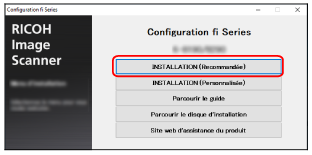
Dans la fenêtre de sélection d'une méthode d'installation, sélectionnez la méthode d'installation de votre choix.
Vous pouvez choisir de télécharger et d'installer le dernier logiciel ou d'installer le logiciel à partir du DVD-ROM d'installation.
Installez le logiciel en suivant les instructions affichées à l'écran.
La fenêtre [Procédure de connexion du scanneur] s'affiche au terme de l'installation du logiciel.
CONSEILEn sélectionnant [INSTALLATION (Recommandée)] les logiciels suivants sont installés :
PaperStream IP (TWAIN)
Network Setup Tool for fi Series
Software Operation Panel
Error Recovery Guide
PaperStream ClickScan
PaperStream Capture
Guides
fi Series Online Update
Pour [INSTALLATION (Personnalisée)]
Sélectionnez [INSTALLATION (Personnalisée)] pour sélectionner et installer les logiciels de votre choix.
Cliquez sur le bouton [INSTALLATION (Personnalisée)].
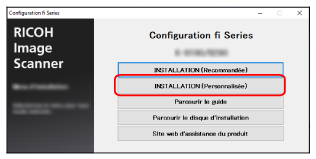
Dans la fenêtre de sélection d'une méthode d'installation, sélectionnez la méthode d'installation de votre choix.
Vous pouvez choisir de télécharger et d'installer le dernier logiciel ou d'installer le logiciel à partir du DVD-ROM d'installation.
Cochez les cases correspondant au logiciel à installer, puis cliquez sur le bouton [Suivant].
Installez le logiciel en suivant les instructions affichées à l'écran.
- Sélectionnez [USB].
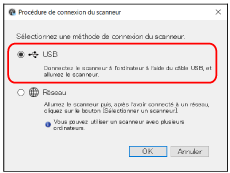
- Raccordez le scanneur à l'ordinateur en procédant comme suit.
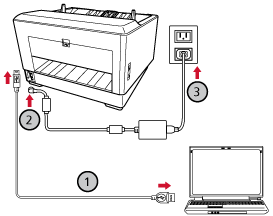
- Reliez le scanneur à l'ordinateur à l'aide du câble USB fourni (
 ).
CONSEIL
).
CONSEILSi vous raccordez le câble USB au scanneur, reliez le câble USB portant le logo USB à l'extrémité de l'USB en l'orientant vers la gauche.
- Raccordez le câble d'alimentation au scanneur et à la prise secteur (
 ,
, ).
).
-
Allumez le scanneur.
Pour en savoir plus, reportez-vous à la section Mise sous tension.
-
Lorsque les informations sur la garantie s'affichent sur l'écran tactile, confirmez les informations affichées et appuyez sur le bouton [OK].
CONSEIL
La configuration d'usine par défaut de la langue d'affichage de l'écran tactile est l'anglais.
La langue d'affichage peut être modifiée dans l'écran qui s'affiche via la procédure suivante :
 →[Afficher la langue]
→[Afficher la langue]
- Reliez le scanneur à l'ordinateur à l'aide du câble USB fourni (
- Cliquez sur le bouton [OK] de la fenêtre [Procédure de connexion du scanneur].
- Cliquez sur le bouton [Quitter] de la fenêtre [Configuration fi Series].
-
Vérifiez si le scanneur est prêt à démarrer le processus de numérisation.
Pour en savoir plus, reportez-vous à la section Effectuer une numérisation simple.
